Cum să își îmbunătățească rezultatele în programul Adobe auditie

Să presupunem că aveți cea mai comună este microfonul standard si placa de sunet, precum și cele mai comune și vocea de obicei chitara acustica. Ați decis să facă o notă, am luat chitara, inclusiv programul, sa mutat la microfon, a înregistrat, și a ascultat. După ce am ascultat înregistrarea dvs., probabil, ai auzit zgomotele care distrag atenția umezi întreaga înregistrare, iar înregistrarea a transformat undeva distorsionat undeva prost. În principiu, nimic de-a fi surprins, dar am să-ți spun cum vă puteți îmbunătăți înregistrarea ușor. Pentru aceasta avem nevoie de programul Adobe Audition (Sunt folosind versiunea CS6).
Și așa vom merge în program și a vedea înainte de a
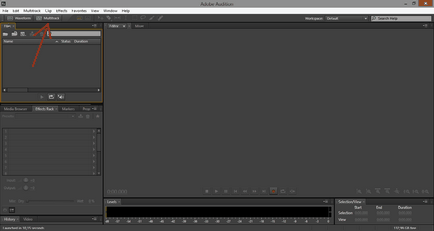
Trebuie să mergi în fila multitrack. Apoi, pop-up placă (Asta este, dacă aveți aceeași versiune ca și mine CS6), în cazul în care trebuie să introduceți numele acestei sesiuni, și introduceți celelalte setări, dacă nu știi ce să introduceți, faceți clic pe OK.
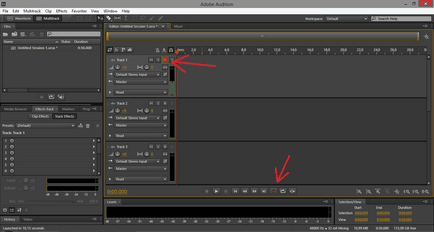
Înainte de a urmări apare, care va merge la înregistrare. Pentru a alege modul, care va înregistra, apăsați litera R (prezentată în imagine) și pentru a începe înregistrarea, butonul roșu din partea de jos. Când începeți să înregistrați, lăsați 2 secunde de tăcere, atunci voi explica de ce acest lucru este necesar.
Așa că arde și a văzut în fața unei înregistrări, faceți clic pe butonul mouse-ului din stânga înregistrare de 2 ori, în mod automat se va transfera la o altă filă de forme de undă. Acum aveți nevoie pentru a elimina zgomotul inutil și să normalizeze sunetul.
Selectați cele mai multe 2 secunde de tăcere, și faceți clic pe butonul din dreapta, veți avea o listă, trebuie să selectați Captură Noise Print (Captură de zgomot). Apoi, există fila Top Effects (efectul) și de reducere a zgomotului / Restaurare (Reducere zgomot / Restaurare) și asupra procesului de reducere a zgomotului (Procesul de reducere a zgomotului). va apărea o etichetă înainte, în care toate zgomotul inutile pot fi eliminate.
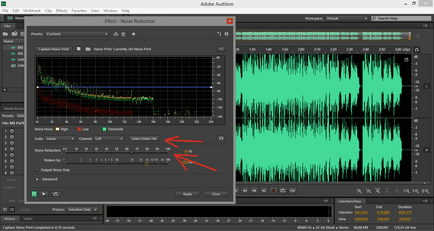
Dacă doriți să eliminați zgomotul din toate intrările, faceți clic pe Selectare fișier întreg (selectați întregul fișier), următoarele necesitatea de a ajusta eficienta de reducere a zgomotului, v-as sfatui 100% curate, deoarece împreună cu zgomotul retractează o parte din înregistrările dumneavoastră și de a obține un sunet distorsionat. Faceți clic pe Aplicare (pentru a lua) și vuolya. zgomotul a dispărut))
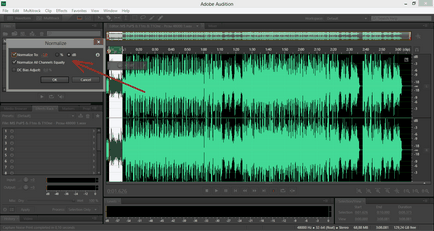
Apoi, aveți nevoie pentru a normaliza înregistrarea, accesați fila Effects (Efecte), în continuare Amplitudine și compresie (amplitudine și de compresie) și procesul de Normalizare (proces de normalizare) și de a face așa cum se arată în imagine, faceți clic pe OK.
Acum, mult mai bine bine? )) Dar voi aranja egalizator prin adăugarea unui cuplu de efecte, dar am să-ți spun data viitoare!